Aprenda a cadastrar os alunos ou habilitar prospects após realizarem o Placement Test.
Você pode cadastrar o seu aluno de duas formas:
▶️ Manualmente
▶️ Através do Placement Test Link
Neste artigo você irá aprender como cadastrar o seu aluno através do Placement Test Link.
Como cadastrar um aluno via Placement Test Link?
Após realizar o Teste de Nivelamento (Placement Test), o resultado e seus detalhes estarão disponíveis no menu Placement Tests, onde será possível habilitar o usuário para estudar na Flexge.
📋 Confira o passo a passo:
1º No menu principal, localizado à esquerda da tela, clique na opção Placement Tests;
2º Confira a lista de alunos e prospects que concluíram o Placement Test. Os novos testes realizados via Placement Test Link podem ser identificados de duas maneiras:
a) Pelas tags "By PT Link" na coluna "Data", juntamente com a tag "Prospect" ao lado do nome do aluno.
b) Pelo botão "Create Students" na coluna Action. Isso indica que o usuário ainda não é um aluno registrado em sua instituição.
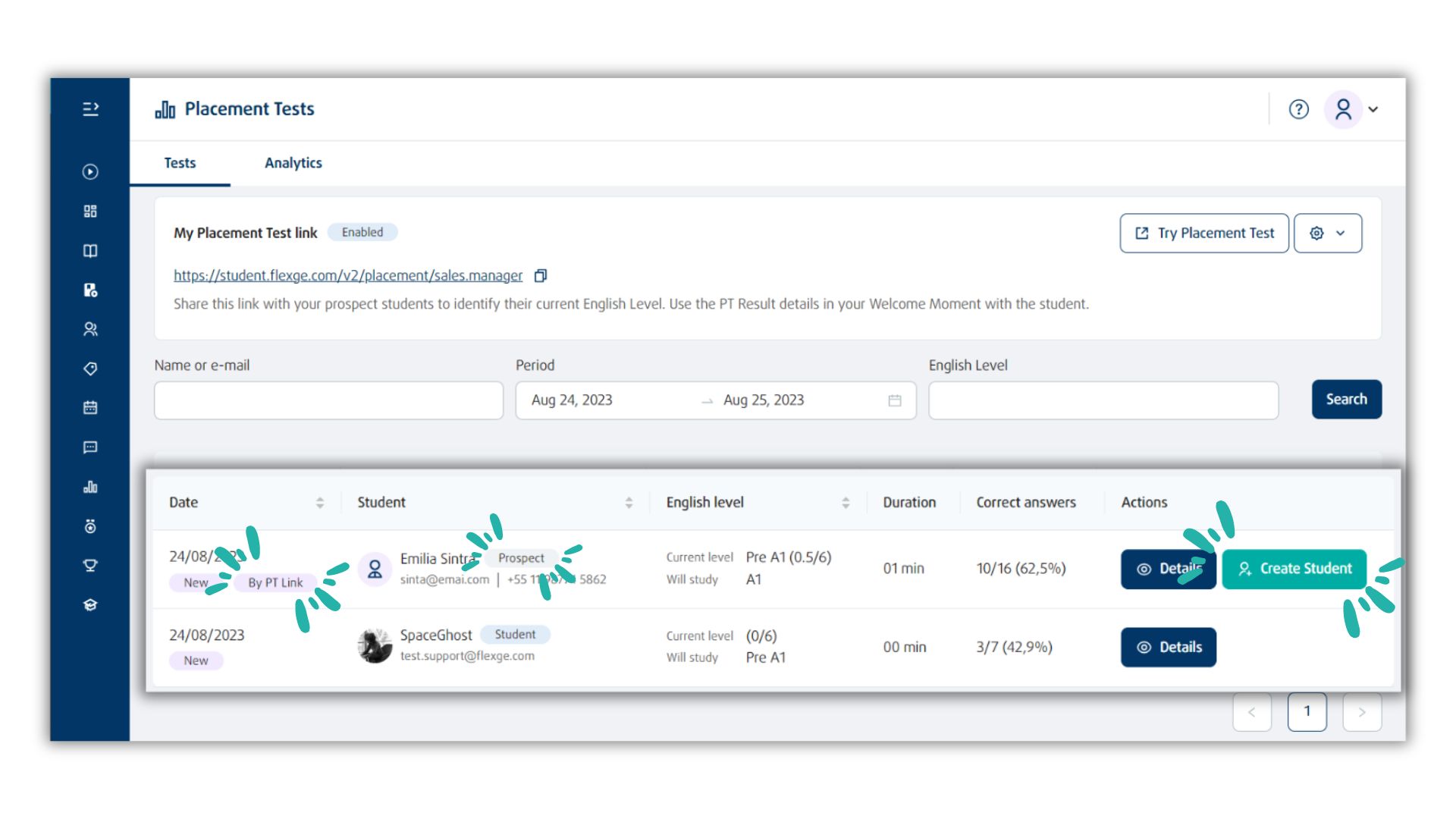
3º Para habilitar o registro do prospect como aluno, clique no botão "Create Students";
4º Defina em qual curso seu aluno irá iniciar os estudos: no curso recomendado pelo teste ou escolha manualmente o curso inicial dele;

5º Preencha as informações básicas do aluno, como nome, idioma da plataforma, grupos, senha, e outros dados relevantes.

6º Preencha as informações avançadas, definindo a meta de tempo de estudo semanal e, caso aplicável, o período limite de acesso ao sistema. Clique em Save and Complete para finalizar o cadastro;

💡 Para garantir eficiência no aprendizado, sugerimos que o aluno tenha como meta semanal (Weekly Study Goal) pelo menos 1h de estudo.
7º Por fim, compartilhe os dados de acesso com o aluno. Podendo apenas copiar um texto ou compartilhar uma imagem com as informações.


Prontinho! Agora o aluno já possui permissão para acessar o ambiente de estudo.
Lembre-se que para receber mensagens pelo e-mail, é necessário que o e-mail cadastrado seja real e válido!
Descubra também como é simples ajustar informações adicionais no registro de um aluno recém-criado.